În zilele noastre, odată cu dezvoltarea rapidă a tehnologiei informaționale globale, comunicarea prin e-mail devine din ce în ce mai populară. În multe cazuri, trebuie să salvăm aceste e-mailuri în formate PDF pentru referințe viitoare sau partajare cu alții. De exemplu, atunci când sunteți într-un proces de dezvoltare a unui client, este posibil să aveți zeci de emailuri înainte de a efectua o afacere. Prin urmare, este necesar să păstrăm aceste e-mailuri în caz de cerințe ulterioare.
Unul dintre cele mai populare moduri de păstrare și organizare a e-mailurilor este salvarea lor în format PDF. Acest lucru se datorează faptului că PDF este un format de document de dimensiuni relativ mici, care va păstra același aspect asupra diferitelor vizualizatoare de documente. În această postare, veți primi tutoriale pas cu pas despre cum puteți salva un e-mail ca PDF, care vă permite să salvați mesaje de e-mail precum Gmail, Yahoo, Outlook și orice alte e-mailuri ca documente PDF.
Cuprins
1. Cum să salvați e-mailul în format PDF în Gmail
2. Cum să salvați un e-mail ca PDF în Yahoo Mail
1. Cum să salvați e-mailul în format PDF în Gmail
Gmail este un serviciu de e-mail care este intuitiv, eficient și util. Are 15 GB de stocare, mai puțin spam și acces mobil. Cu Gmail, puteți păstra e-mailuri, fișiere și imagini importante pentru totdeauna, și puteți să-l utilizați pentru a căuta și pentru a găsi orice aveți nevoie rapid și ușor. Gmail poate trimite și citi e-mailuri în majoritatea limbilor. Interfața acceptă 38 de limbi: engleză americană, engleză britanică, chineză simplificată etc. În continuare, vă vom învăța cum să salvați e-mailul în format PDF în Gmail pas cu pas.
Pasul 1. Pentru a salva e-mailul în format PDF în Gmail, ar trebui să vă conectați mai întâi la contul dvs. Gmail.
Pasul 2. Deschideți e-mailul pe care doriți să îl salvați în format PDF.
Pasul 3. Apoi faceți clic pe pictograma „Tipăriți toate” care este similară imprimantei din colțul din dreapta sus

Pasul 4. Apoi, veți vedea o fereastră pop-up. Trebuie să faceți clic pe pictograma derulantă a butonului „Destinație” și să selectați butonul „Salvați ca PDF”. După ce ați terminat, puteți face clic pe butonul „Salvați”. Apoi selectați locația în care doriți să salvați. Prin etapele de mai sus, puteți salva e-mailul ca PDF în Gmail cu succes.

2. Cum să salvați un e-mail ca PDF în Yahoo Mail
Yahoo Mail este un serviciu de e-mail lansat de Yahoo. Yahoo este una dintre primele companii de Internetul din lume care se implică în servicii de e-mail. Yahoo mail oferă servicii de e-mail utilizatorilor din întreaga lume din 1996. Yahoo Mail a acceptat deja sistemele de operare Windows, iOS și Android.
Pasul 1. Conectați-vă la e-mailul dvs. Yahoo și faceți dublu clic pe un mesaj de e-mail țintă pe care doriți să îl salvați în format PDF.
Pasul 2. Apoi, trebuie să accesați „Mai multe”> „Tipărire” pentru a vă salva e-mailul.

Pasul 3. În fereastra pop-up, setați rândul „Destinație” pe „Salvați ca PDF”. Apoi, selectați butonul „Salvați”.
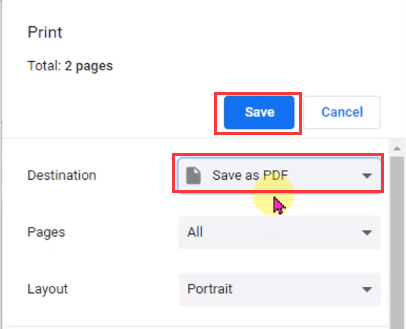
Pasul 4. Pe fereastra apărută, setați locația și faceți clic pe butonul „Salvați”. Aceasta va converti și descărca e-mailul Yahoo în fișier PDF.
3. Cum să salvați e-mailul Outlook ca PDF
Outlook Email este un serviciu gratuit de e-mail personal de la Microsoft. Outlook Email este foarte simplu de utilizat. În timp ce majoritatea serviciilor de e-mail gratuite limitează dimensiunile de atașare la 25 MB, Outlook le extinde la 50 MB. Outlook Email este o linie primită care poate fi accesată de toată lumea cu comoditate. Este livrat cu navigație controlată vocal și acceptă o varietate de dispozitive auxiliare.
Pasul 1. Deschideți mesajul pe care doriți să-l convertiți în PDF în Outlook.
Pasul 2. Faceți clic pe „Fișier”> „Tipărire”. Faceți clic pe pictograma derulantă din lista „Imprimantă” și selectați „Microsoft Print to PDF”.
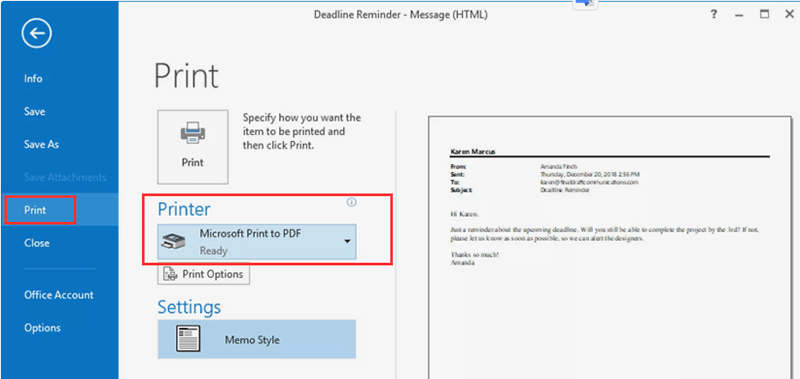
Pasul 3. Faceți clic pe butonul „Tipărire” pentru a salva e-mailul în format PDF. Apoi, veți vedea o casetă de dialog „Salvare ieșire imprimare ca”. Navigați la locația în care doriți să salvați fișierul PDF. Schimbarea numelui fișierului este de asemenea acceptată în această casetă de dialog. După ce ați terminat, trebuie să faceți clic pe butonul „Salvați” pentru a salva fișierul PDF.
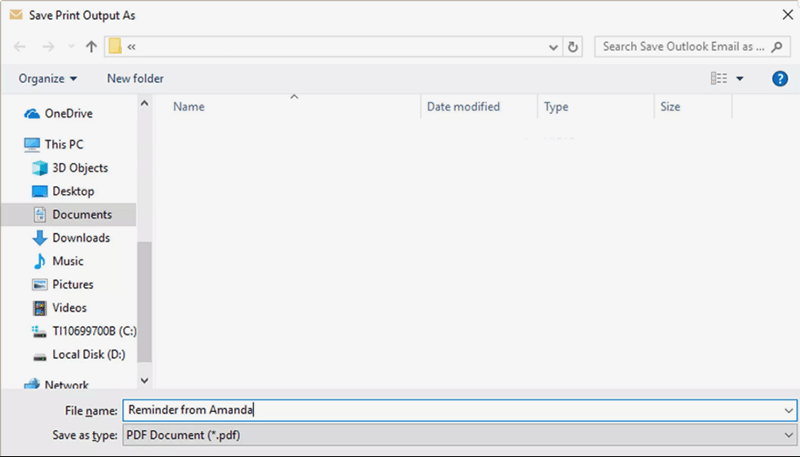
4. Cum să salvați e-mailurile în format PDF în Mail pe Mac
Mail este un serviciu de mail care vine împreună cu macOS. Mulți utilizatori Mac vor prefera să folosească această aplicație încorporată în viața lor de zi cu zi. Când adăugați un cont de e-mail (precum un cont iCloud, un cont Exchange, un cont de școală sau un cont de lucru) la e-mailul dvs., puteți primi toate e-mailurile dvs. din aceeași locație, fără a fi nevoie să vă conectați la niciun site web. Cu aplicația Mail în macOS, nu trebuie să vă păstrați toate mesajele în căsuța de e-mail; vă va organiza e-mailurile în mod automat.
Pasul 1. Deschideți e-mailul pe care doriți să îl salvați ca PDF în Mail pe macOS.
Pasul 2. Faceți clic pe „File”> „Print” pentru a deschide meniul Print.
Pasul 3. În colțul din stânga jos al casetei de dialog „Tipărire”, veți vedea un meniu derulant mic, faceți clic pe el și selectați butonul „Salvați ca PDF…”. Apoi selectați folderul în care doriți să stocați fișierul PDF.
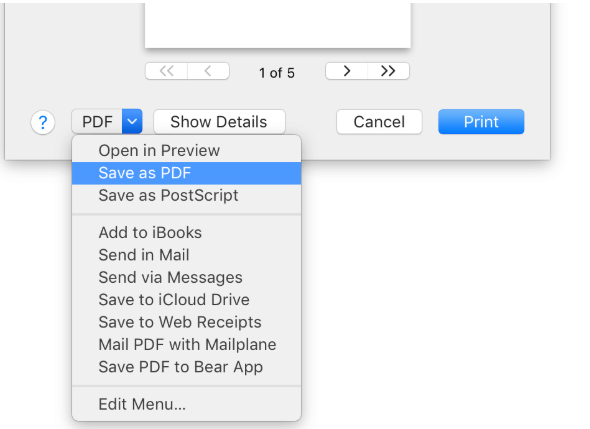
Concluzie
Cele de mai sus sunt patru modalități de a salva e-mailul ca PDF dintr-o cutie poștală comună. Indiferent dacă sunteți student sau lucrător de birou, puteți afla un mod ușor de a salva e-mailul în PDF în mod convenabil și rapid în acest articol. Dacă doriți să știți cum să salvați e-mailurile în format PDF din alte căsuțe poștale, vă rugăm să ne contactați .
A fost de ajutor articolul?
DA Sau NU
































cometariu
comment.averageHints.0